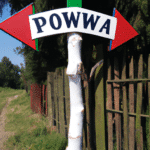6 powodów dlaczego nie możesz połączyć się z siecią Wi-Fi na laptopie – i jak je naprawić
1. Nieprawidłowe hasło Wi-Fi
Jednym z najczęstszych powodów problemów z połączeniem z siecią Wi-Fi na laptopie jest wprowadzenie nieprawidłowego hasła. Upewnij się, że wpisujesz hasło dokładnie, z uwzględnieniem wielkości liter i znaków specjalnych. Jeśli nie pamiętasz hasła, skontaktuj się z dostawcą internetu, aby uzyskać poprawne dane dostępowe.
2. Brak włączonej karty sieciowej
Jeśli nie możesz nawiązać połączenia z siecią Wi-Fi, sprawdź, czy karta sieciowa w laptopie jest włączona. Można to zrobić poprzez naciśnięcie kombinacji klawiszy funkcyjnych lub za pomocą specjalnego przycisku na obudowie laptopa. Upewnij się, że karta sieciowa jest włączona i próbuj ponownie połączyć się z siecią Wi-Fi.
3. Złe ustawienia protokołu sieciowego
Niektóre sieci Wi-Fi mogą wymagać określonego protokołu sieciowego, takiego jak WPA2-PSK. Jeśli nie możesz połączyć się z siecią Wi-Fi, sprawdź ustawienia protokołu sieciowego na swoim laptopie. Zazwyczaj można to zrobić w ustawieniach sieciowych lub menedżerze sieci. Upewnij się, że wybrany protokół odpowiada wymaganiom sieci i spróbuj ponownie połączyć się z Wi-Fi.
4. Problem z kartą sieciową
Jeśli wszystkie inne ustawienia są poprawne, a nadal nie możesz się połączyć z siecią Wi-Fi, istnieje możliwość, że problem tkwi w karcie sieciowej. Spróbuj zaktualizować sterowniki karty sieciowej lub użyj innej karty sieciowej, jeśli masz taką możliwość. Jeśli to nie rozwiąże problemu, skontaktuj się z producentem laptopa lub skorzystaj z usług specjalisty ds. naprawy laptopów.
5. Zła jakość sygnału
Jeśli połączenie Wi-Fi jest niestabilne lub bardzo wolne, może to być spowodowane złą jakością sygnału. Sprawdź, czy jesteś zbyt daleko od routera Wi-Fi i spróbuj zbliżyć się do niego. W przeciwnym razie mogą być potrzebne inne rozwiązania, takie jak zainstalowanie wzmacniacza sygnału Wi-Fi lub zmiana kanału transmisji na mniej obciążony.
6. Awaria routera
Jeśli żadne z powyższych rozwiązań nie pomogły, możliwe jest, że awaria dotyczy samego routera. Sprawdź, czy inne urządzenia w domu również mają problemy z połączeniem Wi-Fi. Jeśli tak, skontaktuj się z dostawcą internetu, aby zgłosić problem i uzyskać wsparcie techniczne.
Połączenie z siecią Wi-Fi na laptopie może czasami stanowić wyzwanie. Ważne jest jednak, aby nie panikować i podejść do problemu krok po kroku. Zastosowanie powyższych porad powinno pomóc w naprawie większości problemów z połączeniem Wi-Fi na laptopie. Jeśli jednak problem nadal występuje, zawsze warto skorzystać z pomocy profesjonalistów, którzy mogą odnaleźć bardziej zaawansowane przyczyny i naprawić problem.
Pytania i odpowiedzi
Jakie są najczęstsze powody niemożności połączenia się z siecią Wi-Fi na laptopie?
1. Zły login i hasło do sieci Wi-Fi.
2. Słaby lub zerwany sygnał Wi-Fi.
3. Konflikt IP z innym urządzeniem w sieci.
4. Uszkodzony sterownik karty sieciowej.
5. Włączone blokowanie MAC (Media Access Control).
6. Wyłączony dokładny czas na laptopie.
7. Nieaktualne oprogramowanie systemowe.
8. Zakłócenia elektromagnetyczne w pobliżu laptopa.
9. Uszkodzenie fizyczne karty sieciowej.
10. Problem z routerem lub dostawcą internetu.
Jak można naprawić problem z logowaniem do sieci Wi-Fi?
1. Upewnij się, że wpisujesz poprawne login i hasło.
2. Sprawdź, czy login i hasło nie zawierają błędów, np. literówek.
3. Skontaktuj się z dostawcą internetu, by sprawdzić czy nie ma błędu z ich strony.
4. Zresetuj modem i router, a następnie spróbuj ponownie się połączyć.
Co zrobić w przypadku słabego lub zerwanego sygnału Wi-Fi?
1. Przejdź bliżej miejsca, w którym znajduje się router, aby poprawić siłę sygnału.
2. Zaktualizuj firmware routera do najnowszej wersji.
3. Sprawdź, czy router nie działa w trybie oszczędzania energii.
4. Skontaktuj się z dostawcą internetu, by sprawdzić czy nie ma problemu z łączem.
Jak rozwiązać konflikt IP na laptopie?
1. Przejdź do ustawień sieciowych i wyłącz protokół IPv6.
2. Skonfiguruj adres IP laptopa ręcznie, aby uniknąć konfliktu.
3. Zresetuj router i/lub modem, aby przydzielił nowe adresy IP.
Co zrobić, gdy sterownik karty sieciowej jest uszkodzony?
1. Zaktualizuj sterownik karty sieciowej do najnowszej wersji.
2. Przeinstaluj sterownik karty sieciowej.
3. Sprawdź, czy karta sieciowa nie jest fizycznie uszkodzona.
Jak sprawdzić czy włączone jest blokowanie MAC?
1. Przejdź do ustawień routera i sprawdź listę dozwolonych adresów MAC.
2. Sprawdź, czy na laptopie jest włączone blokowanie MAC w ustawieniach sieciowych.
Dlaczego wyłączony dokładny czas na laptopie może powodować problem z Wi-Fi?
1. Część routerów i urządzeń sieciowych korzysta z dokładnego czasu do synchronizacji połączeń.
2. Jeśli laptop nie ma ustawionej dokładnej daty i godziny, może być problem z identyfikacją i połączeniem do sieci Wi-Fi.
Jakie są możliwości naprawienia problemów z nieaktualnym oprogramowaniem systemowym?
1. Sprawdź, czy są dostępne aktualizacje systemu operacyjnego i zainstaluj je.
2. Zaktualizuj sterowniki karty sieciowej do najnowszej wersji.
3. W przypadku starszych laptopów istnieje możliwość, że nie będą dostępne najnowsze aktualizacje.
Jak radzić sobie z zakłóceniami elektromagnetycznymi w pobliżu laptopa?
1. Upewnij się, że laptop nie jest zbyt blisko źródeł zakłóceń elektromagnetycznych, takich jak mikrofale lub inne urządzenia o dużej mocy.
2. Możesz spróbować zmienić kanał sieci Wi-Fi na routerze, aby uniknąć konfliktów z innymi urządzeniami w okolicy.
Co zrobić w przypadku uszkodzenia fizycznego karty sieciowej?
1. Spróbuj podłączyć zewnętrzną kartę sieciową USB.
2. Skontaktuj się z serwisem laptopa w celu wymiany uszkodzonej karty sieciowej.
Jak sprawdzić, czy problem z połączeniem Wi-Fi wynika z routerem lub dostawcą internetu?
1. Sprawdź, czy inne urządzenia w domu mogą się połączyć z siecią Wi-Fi.
2. Skontaktuj się z dostawcą internetu, aby sprawdzić czy mają obecnie problemy techniczne.
.